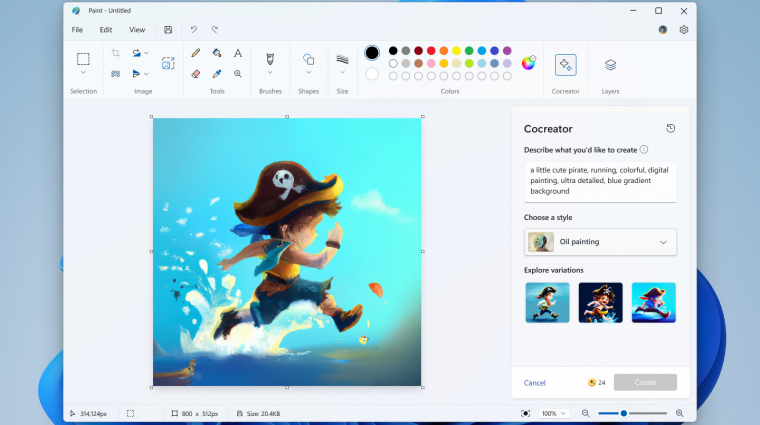A Paint érdekes múltra tekint vissza: már a Windows legelső változatának is része volt, azonban végtelenül lassú fejlődése miatt túl sokan sosem használták. Aki használta, az sem feltétlenül arra, amire teremtették; a legtöbbeknek csak arra volt jó, hogy a vágólapra helyezett fotót elmentsék vele. Mindig volt nála jobb, volt nála szebb.
Mindezek alapján annyira nem volt meglepő, amikor a Microsoft vágóhídra küldte: 2017-ben a szoftver felkerült arra a listára, amely a kivezetésre ítélt Windows szolgáltatásokat tartalmazza. A szoftvert végül mégsem nyugdíjazta a vállalat, sőt. 2021-ben az alkalmazás továbbra is a Windows része volt, ráadásul innentől kezdve a Microsoft Store-on keresztül is tudott frissülni, ami elméletben gyakoribb változtatás lehetőséget jelentett. 2023 végén, a 23H2-es csomaggal pedig, a Paint minden idők legnagyobb ráncfelvarrását kapta meg. Mutatjuk az új funkciókat.
1. Rétegek - végre
A Paint a szeptemberben elérhetővé vált Windows frissítés telepítését követően végre támogatja a rétegeket, amely sokkal egyszerűbbé teszi a képszerkesztést olyan esetekben, amikor háttér elé szeretnénk valamit vagy valakit elhelyezni. A rétegeket támogató első Paint verzió a 11.2308. 18.0-s változat. Alapesetben a funkció rejtett, az eszköztár jobb felső sarkában lévő "Rétegek" ikonra kattintva tudod aktiválni. Ha ezt megtetted, egész sok funkció közül választhatsz: új réteg és meglévő törlése mellett duplikálásra is van mód, valamint arra is, hogy több réteget "felfelé" vagy "lefelé" egyesíts. Természetesen a rétegek sorrendje is választható, valamint elrejtésre is van lehetőséged.
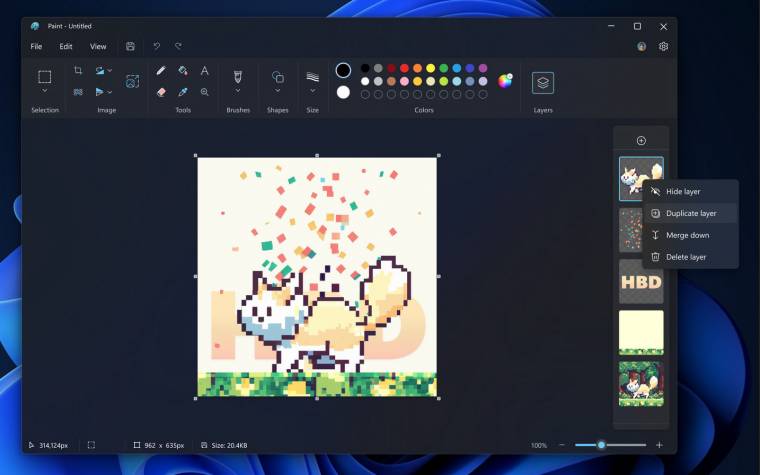
Tipp: arra figyelj, hogy ha fájlból szeretnél betölteni képet valamelyik rétegre, akkor ne a Fájl | Megnyitás opciót válaszd, hanem a Fájl | Importálás a vászonra lehetőséget!
2. Azok az átlátszó pixelek
A Paint egyik legnagyobb hiányosság az volt, hogy az átlátszó pixelekkel nem tudott mit kezdeni, az ilyen képpontokat automatikusan fehér színnel helyettesítette. Nos, a rétegek miatt szükségessé vált az átlátszó pixelek rendes támogatása, és a Paint legújabb verziója már ezen a téren sem okoz csalódást. Végre nem gond az alkalmazás számára, ha például olyan ikont töltesz le, amelynek átlátszó háttere van. Természetesen az átlátszóság megtartásához mentésnél a megfelelő formátumot kell kiválasztani; JPG helyett PNG-be mentsük a képeket!
3. Háttér eltávolítása
A Microsoft már korán bejelentette, hogy a Windowsba és a segédprogramokba érkeznek a mesterséges intelligenciát használó funkciók - és a Paintbe is került ilyen szolgáltatás, ráadásul nem is egy. Kezdjük a sort a háttér eltávolításával; ennek lényege az, hogy mesterséges intelligencia elemzi a képet, felismeri a tárgyat és azt, hogy mi van a háttérben, utóbbi dolgokat pedig egyszerűen törli. Rögtönzött tesztünk alapján a funkció egészen jól működik, az esetek túlnyomó többségében helyesen sikerült megkülönböztetnie a tárgyat és a hátteret, és a háttér eltávolítása is jó minőségben történik. Egy emberi fej kivágásakor például a kilógó hajszálak nem zavarják meg az algoritmust.
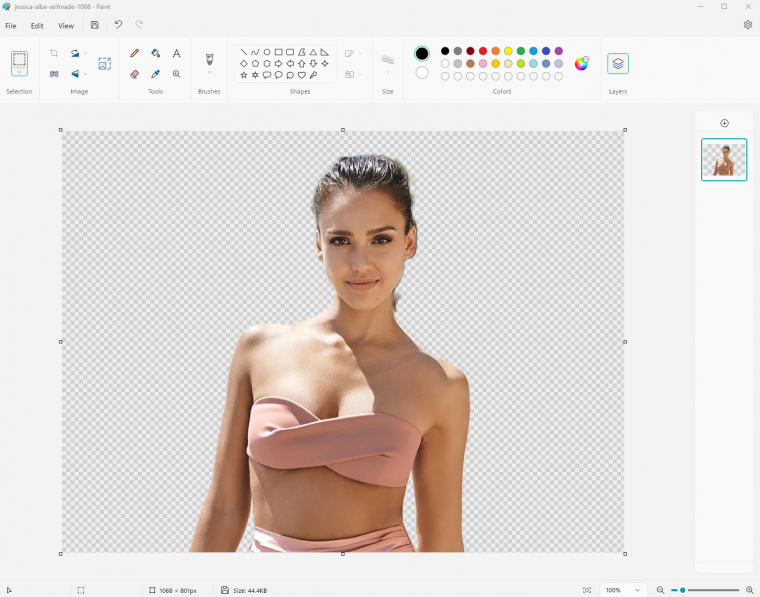
Hogyan távolítsd el a hátteret? A dolog nagyon egyszerű! Nyisd meg a képet a Paintben, majd kattints a Háttér eltávolítása gombra - ezt a gombot a Kép ezköztár csoportban, a bal alsó sarokban találod meg. Kattintást követően a Paint pár másodperc alatt eltávolítja a hátteret.
4. AI képgenerátor
A negyedik újítás a Cocreator funkció, amely lényegében a Dall-E mesterséges intelligencia képgenerátor és a Paint házasítása. Fontos tudni, hogy a Copilothoz hasonlóan jelenleg ez a funkció is Preview állapotú, azaz nem végleges, tartalmazhat hibákat. És ugyanúgy elmondható róla az is, hogy egyelőre nem működik az EU-ban, így Magyarországon sem - ha tehát nem találod a gombját a saját Paint alkalmazásodban, az nem véletlen. Hogy pontosan mikor válik elérhetővé a Copilot és a Cocreator, azzal kapcsolatban a Microsoft egyelőre nem adott felvilágosítást.
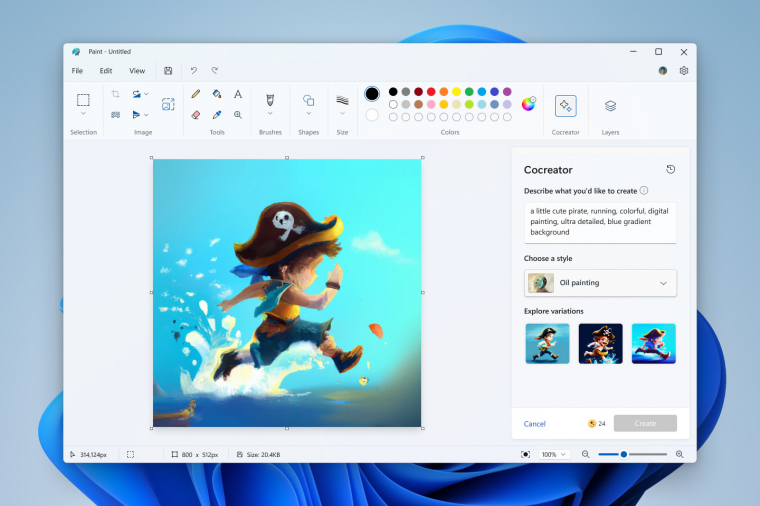
A Cocreator funkció mindenesetre a Rétegek mellett, eggyel balra érhető el. Ha a gombra kattintasz, akkor a felugró dobozban tudod a leírást megadni - ez minél részletesebb, annál valószínűbb, hogy számodra megfelelő eredmény születik. A Cocreator nem ingyenes, a fotókért kredittel kell fizetni. Kreditből alapértelmezést szerint mindenki 50-et kap, ez pontosan 50 munkamenetet jelent, vagyis ötvenszer használhatod a képgenerátort - egy menetben viszont továbbra is legalább három verzió készül.